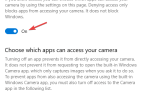Jeśli ekran dotykowy Twojego Lenovo Edge 15 nie działa, nie panikuj, ponieważ mamy kilka rozwiązań twojego problemu. Przynajmniej mamy nadzieję, że niektóre z nich będą działać na Twoją korzyść i rozwiążesz problem z ekranem dotykowym w swoim urządzeniu.

Sprawdź, czy ekran dotykowy nie jest uszkodzony
Po pierwsze, upewnij się, że ekran dotykowy Twojego Lenovo Edge 15 nie jest uszkodzony lub uszkodzony. Ponadto, jeśli wygląda na brudny, weź miękką szmatkę zwilżoną wodą lub środkiem do czyszczenia okularów i wytrzyj ekran dotykowy. Ale jeśli ekran dotykowy jest czysty i stwierdziłeś, że nie jest uszkodzony, wypróbuj następujące rozwiązania.
Sprawdź, czy sterowniki touchpada są aktualne
Upewnij się, że sterowniki ekranu dotykowego są zaktualizowane. Aby to zrobić, przejdź do Menedżera urządzeń, kliknij prawym przyciskiem myszy urządzenie touchpad i przejdź do Aktualizuj oprogramowanie sterownika. Możesz także sprawdzić dostępność aktualizacji systemu Windows w Panelu sterowania lub w aplikacji Ustawienia, jeśli używasz systemu Windows 10. Możesz także odwiedzić witrynę internetową Lenovo i sprawdzić, czy opublikowali jakieś aktualizacje dla Edge 15.
Polecamy również to narzędzie zewnętrzne (w 100% bezpieczne i przetestowane przez nas), aby automatycznie pobierać wszystkie nieaktualne sterowniki na komputer.
Skalibruj ekran lub wprowadź dane dotykowe
Wypróbuj wbudowaną funkcję Windows do kalibracji Digister. Aby skalibrować urządzenie do wprowadzania dotykowego, wykonaj następujące czynności:
- Przejdź do Panelu sterowania, sprzęt Dźwięk, ustawienia komputera typu Tablet
- Jeśli używasz systemu Windows 10, po prostu wpisz ustawienia komputera typu Tablet w wyszukiwarce i przejdź do Ustawień komputera typu Tablet
- Przejdź do Calibrate screen for pen lub touch touch
- Naciśnij przycisk Reset
Wykonaj przywracanie systemu
Jeśli żadne z wyżej wymienionych rozwiązań nie zadziałało, zawsze możesz spróbować Przywracania systemu lub nowej instalacji systemu Windows. Nie zalecamy jednak instalowania nowej kopii systemu Windows, ponieważ odzyskanie wszystkich danych i oprogramowania z kopii zapasowej wymaga dużo pracy. Ale jeśli nie znalazłeś innego, bardziej odpowiedniego rozwiązania, możesz to zrobić.
Jeśli nadal masz problemy z komputerem lub po prostu chcesz ich uniknąć w przyszłości, zalecamy pobranie tego narzędzia (w 100% bezpieczne i przetestowane przez nas), aby rozwiązać różne problemy z komputerem, takie jak utrata plików, złośliwe oprogramowanie i awaria sprzętu.
To wszystko, mamy nadzieję, że przynajmniej jedno z tych rozwiązań pomogło ci z problemem z ekranem dotykowym w twoim Lenovo Edge 15. Ale jeśli masz jakieś inne rozwiązanie tego problemu, powiedz nam w komentarzach, nasi czytelnicy chcieliby przeczytać to.



![Kalendarz Google nie usuwa powtarzających się wydarzeń [FIXED BY EXPERTS]](https://pogotowie-komputerowe.org.pl/wp-content/cache/thumb/f5/c534443b1acfef5_150x95.png)